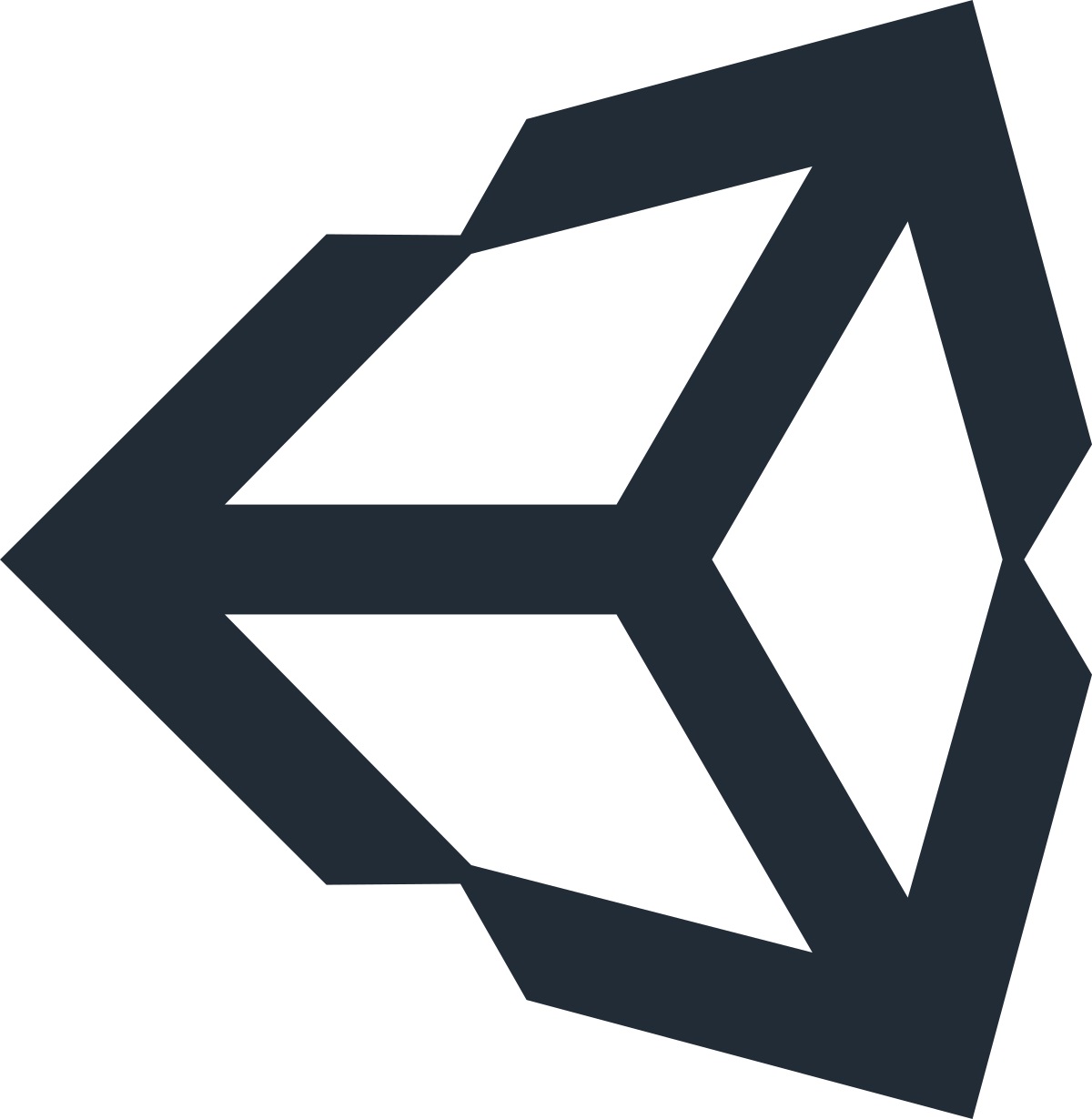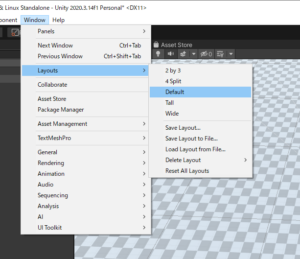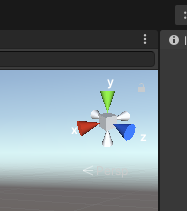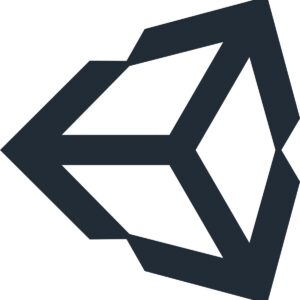Unityの統合環境は非常によくできているのですが、機能が多すぎていろいろいじっているうちに設定が変わってしまってどこを直したら元に戻るのかわからなくなってしまうことが良くあります。
そういった場合によくあるパターンと治し方を解説します。
画面レイアウトが変わった
動作確認などでレイアウト変更したときに、子ウィンドウを消してしまったなどで編集ができなくなってしまったというようなことがあるかと思います。
消えてしまった子ウィンドウはWindowメニューから再表示もできますが、とりあえず元に戻したい場合は
Window->Layout->default でインストール時のレイアウトに戻ります。デバッグ用や動作確認も比較的やりやすいので、とりあえず慣れるまではこのレイアウトがいいと思います。
また、Window->Layout->save Layoutからレイアウトの保存もできるので、気に入ったレイアウトができたら保存しておくとよいでしょう。
シーンビューで表示角度が変更できない
シーンビューで右クリックしながらドラッグすると表示角度の調整ができる…はずですができなくなってしまった場合。
これは、何らかの理由でロックがかかってしまったためです。
ロックを解除するには、シーンビュー右上の、シーンギズモ(カメラの表示方向を示すアイコン)の右上にある、鍵マークをクリックしましょう。これでロックが解除されるはずです。
また、ロック中はシーンギズモがグレーアウト表示になっているはずです。
コンソールログをまとめて表示or1行ずつ表示
デバッグログの表示をコンソールで表示することができますが、同じログがまとめて表示されてしまう場合があります。
まとまって表示されたほうが便利な場合もあるのですが、現在の状態を知りたいなどの場合はわかりにくいという欠点があります。
まとめて表示をやめるにはコンソールウィンドウのメニューにあるCollapseをクリックすることで切り替えることができます。
どうしても併用したいという場合は、まとめたくないログのほうに現在時刻や経過時間(Time.time など)を付加するとよいでしょう。